حل مشکل اوراکسپوز تصاویر
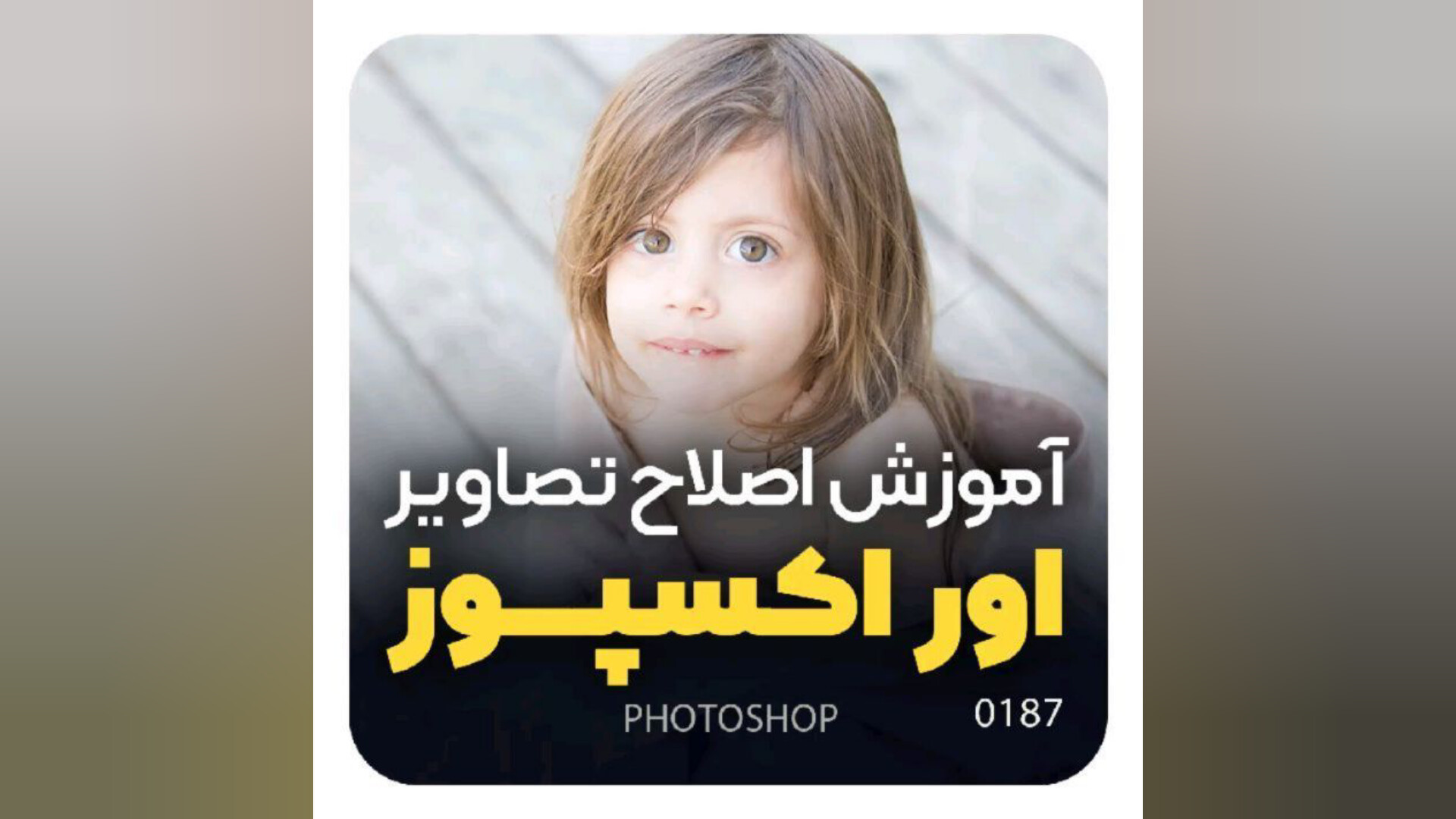
اصلاح اوراکسپوز یا روشن شدن بیش از حد قسمت هایی از عکس، یکی از مشکلاتی است که در عکاسی و طراحی با آن مواجه میشویم.
اوراکسپوژر یعنی آن قسمت هایی از عکس که نور شدیدی بیافتد در آن قسمت ها جزئیات عکس مخفی بشود.
بهتر است زمان عکاسی جلوی چنین اتفاقی را بگیرید و یا اینکه با فرمت خام عکس بگیرید که در فتوشاپ خیلی راحت قابل اصلاح باشد.
در این مقاله به شما نحوه اصلاح اوراکسپوز در فتوشاپ را آموزش خواهیم داد پس با کافه آرتک همراه باشید.
مراحل کار در فتوشاپ برای حذف اکسپوژر به ترتیب زیر میباشد:
- ابتدا عکس مورد نظر خود را در فتوشاپ باز کنید.
- وارد بخش کانال ها ( Channels ) شوید.
- کلید کنترل ( Ctrl ) را از روی کیبورد نگهدارید ، روی تامنیل عکس لایه RGB کلیک کنید، تا قسمت های روشن تصویر سلکت شود.
- به بخش لایه ها ( Layers ) برگردید.
- با کلیدهای ترکیبی ( Ctrl + J ) کنترل + J از قسمت سلکت شده یک کپی بگیرید.
- مد لایه کپی شده را روی حالت Multiply بگذارید و Enter را بزنید با اینکار نور شدید روی عکس حذف میشود.
نکته: به جای مرحله قبل میتوانید در محدوده سلکت شده اجاسمنت Levels یا Curves را هم وارد کنید و در بخش تنظیمات آنها میدتون ها و سایه ها را تاریک تر کنید. اما روش مرحله قبلی راحت تر و سریع تر میباشد.
تا این مرحله اصلاح اوراکسپوز انجام شد.
برای بهتر و طبیعی تر شدن ادیت میتوانید مراحل زیر را در ادامه انجام بدهید:
- اگر خواستید تاثیر این لایه بیشتر شود از آن یک کپی بگیرید( با فشار دادن کلیدهای Ctrl + J از لایه کپی بگیرید).
- دو لایه را انتخاب کنید و Ctrl + G را فشار دهید تا هر دو لایه در یک گروه قرار بگیرند.
- با کم کردن مقدار Opacity گروه میتواند، میزان تأثیرگذاری را روی لایه اصلی کمتر کنید.
اگر در نظر داشتید فقط یک قسمت خاص از تصویر مثلا فقط صورت را اصلاح کنید مراحل زیر را انجام بدهید:
- از بخش لایه ها ( Layers ) ، گروه را انتخاب کنید.
- با نگه داشتن کلید Alt از نوار پایین روی ماسک کلیک کنید تا یک ماسک مشکی برای گروه درست شود.
- ابزار براش را از نوار ابزارها انتخاب کنید، رنگ سفید را انتخاب کنید، اکنون بخشی از تصویر که در نظر دارید اکسپوژر آن حذف شود را براش بزنید.
- با انجام مرحلهی قبل سچورشن یا همان غلظت رنگها تصویر بیشتر میشود.
اکنون اگر در نظر دارید که غلظت رنگهای تصویر را حذف کنید.
به بخش لایه ها ( Layers ) بروید و از نوار پایین یک ادجاسمنت Hue/Saturation انتخاب کنید.
روی آیکون دست کلیک کنید و روی پوست صورت قسمتهایی که سچورشن یا غلظت رنگ زیادی دارد یک کلیک کنید و با ماوس به سمت چپ بکشید تا مقدار عددی Saturation کم شود.
بهتر است در زمان عکاسی، فُرمت عکسها را روی خام یا Raw بگذارید تا از هرگونه تخریب روی عکس جلوگیری شود.
در انتها میتوانید تصویر قبل را با تصویر بعد از اصلاح اوراکسپوز مقایسه کنید.
مدرس : جواد نبوی








دیدگاهتان را بنویسید